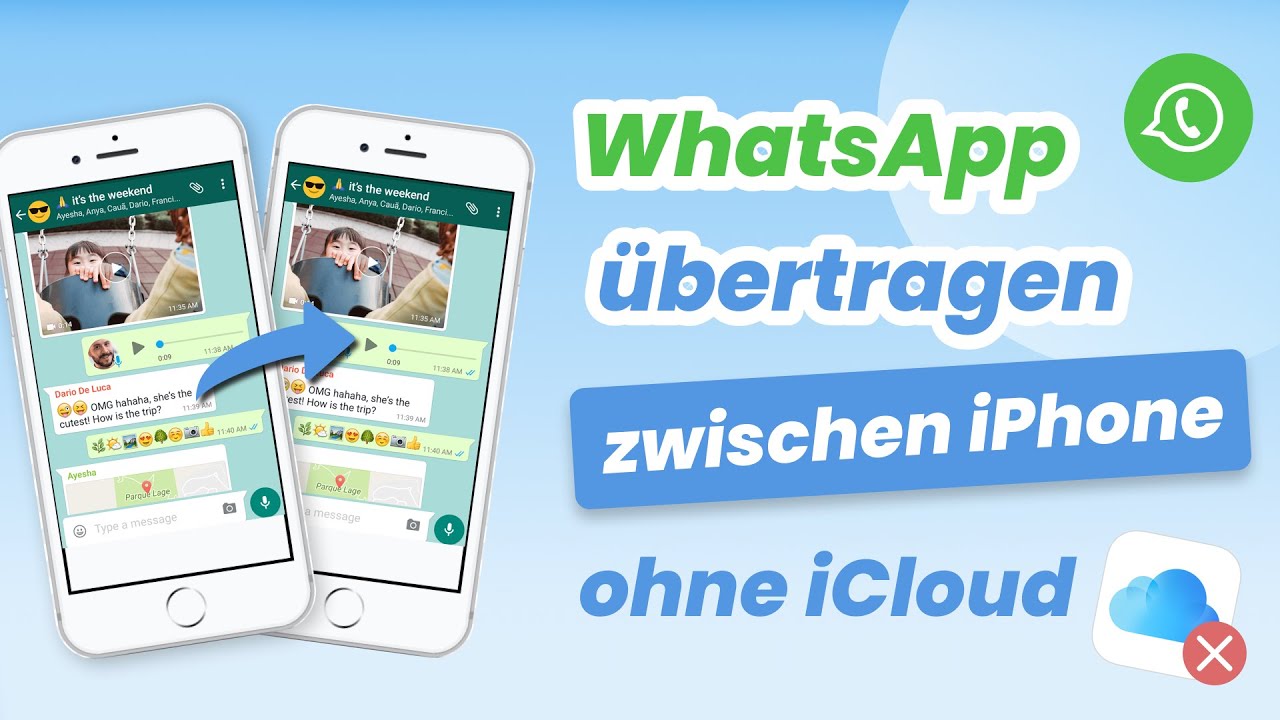Die meisten iPhone-Benutzer ziehen es vor, mti iCloud WhatsApp-Backup zu erstellen. Einige Benutzer stoßen jedoch beim Wiederherstellen des Chatverlaufs auf den Fehler „WhatsApp Chatverlauf konnte nicht wiederhergestellt werden“.
Haben Sie auch gleiches Problem? Lesen Sie weiter! Folgen Sie unseren Schritt-für-Schritt-Anleitungen und finden heraus, wie Sie dieses Problem beheben können.
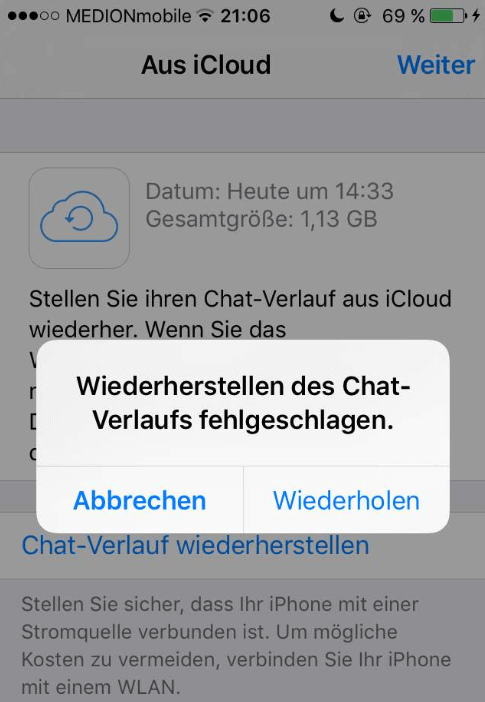
- Warum kann ich meinen WhatsApp Chatverlauf nicht wiederherstellen?
- So beheben Sie den Fehler „WhatsApp Chats können nicht wiederhergestellt werden“.
- 1.1. Überprüfen Sie die Internetverbindung
- 1.2. Überprüfen Sie den iPhone Speicher
- 1.3. Stellen Sie sicher, dass Sie mit demselben iCloud-Account angemeldet sind
- 1.4. Erzwingen Sie einen Neustart des iPhone
- 1.5. Überprüfen Sie die iOS-Version
- 1.6. WhatsApp erneut installieren
- 1.7. Es könnte ein Hardware Problem geben
- [Alternative Möglichkeit] WhatsApp mit anderem Tool sichern und wiederherstellen
Warum kann ich meinen WhatsApp Chatverlauf nicht wiederherstellen?
Es gibt mehrere Gründe, warum Sie WhatsApp-Chats aus diesem Backup konnten nicht wiederhergestellt werden. Hier sind einige der häufigsten:
- Netzwerkprobleme: Eine schlechte Internetverbindung kann den Wiederherstellungsprozess stören.
- Beschädigtes Backup: Das Backup selbst könnte beschädigt sein, was die Wiederherstellung verhindert.
- Speicherplatz: Ihr Gerät hat möglicherweise nicht genügend freien Speicherplatz, um das Backup wiederherzustellen.
- Inkompatible Geräte: Wenn du von einem älteren auf ein neueres Betriebssystem wechselst, kann es zu Kompatibilitätsproblemen kommen.
- Zwei-Faktor-Authentifizierung: Wenn du die Zwei-Faktor-Authentifizierung aktiviert hast, musst du möglicherweise zusätzliche Schritte durchführen.
So beheben Sie den Fehler „WhatsApp Chats oder Chatsverlauf können nicht wiederhergestellt werden“.
1 Überprüfen Sie die Internetverbindung
Wenn Chatverlauf konnte nicht wiederhergestellt werden auf iPhone WhatsApp, müssen Sie vor allem Ihre Netzwerkverbindung überprüfen. Stellen Sie sicher, dass Ihr W-Lan perfekt funktioniert und Sie sich in seiner Reichweite befinden.
Versuchen Sie auch, Ihren Router neu zu starten - schließen Sie ihn an, warten Sie 10-20 Sekunden und schalten Sie ihn dann wieder ein. Als Bonus möchten wir Ihnen empfehlen, die Idee der Mobilfunkdaten fallen zu lassen und stattdessen auf eine stabilere W-Lan Verbindung umzusteigen.

2 Überprüfen Sie den iPhone Speicher
Ist Ihr Speicher voll oder fast voll? Nicht genügend Speicherplatz im Gerät kann der Grund dafür sein, dass Wiederherstellen des WhatsApp-Chatverlaufs fehlschlägt, und das ist unser nächster Vorschlag. Überprüfen Sie, ob Ihr iPhone genügend Platz hat.
Gehen Sie dazu auf „Einstellungen“ > „Allgemein“ > „iPhone Speicher“ und überprüfen Sie den verfügbaren Speicherplatz. Wenn der Speicherplatz kleiner ist als das WhatsApp Backup, zeigt WhatsApp immer den Fehler „Konnte nicht wiederherstellen“ an.
Löschen Sie unnötige Dateien vollständig und schaffen Sie Platz für einen reibungsloseren Wiederherstellungsprozess.
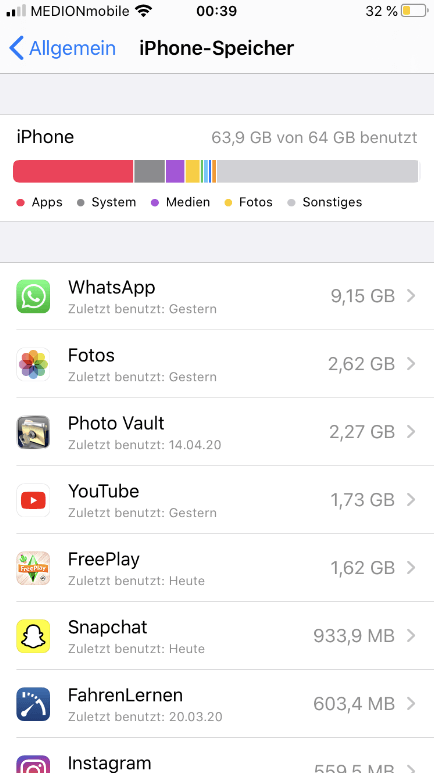
3 Stellen Sie sicher, dass Sie mit demselben iCloud-Account angemeldet sind
Liegt es an Ihrer Telefonnummer oder iCloud-ID? Es kann vorkommen, dass WhatsApp den Chatverlauf nicht wiederhergestellt werden konnte, wenn die von Ihnen eingegebenen Daten nicht mit deinem vorherigen Backup übereinstimmen. Stellen Sie sicher, dass Sie dieselbe Telefonnummer verwenden, die Sie beim Erstellen des Backups genutzt haben. Auch die iCloud-ID muss identisch sein.
Wenn ja, ändern Sie sie mit der vorherigen Nummer und verwenden Sie die gleiche iCloud ID. Tun Sie dies und sehen Sie, ob das Problem verschwunden ist oder nicht.
4 Erzwingen Sie einen Neustart des iPhone
Nach den Erfahrungen einiger Benutzer, wenn Sie WhatsApp-Backup hängt bei einem Prozentsatz bleiben und vor der Fehlermeldung „WhatsApp Backup kann nicht wiederhergestellt werden“ erscheint, zwangsweise schließen WhatsApp und starten Sie Ihr Telefon neu.
iPhone 6 oder früher: Halten Sie die Tasten „Einschalten“ und „Home“ gleichzeitig gedrückt, bis Sie das Apple Logo auf dem Bildschirm sehen.

iPhone 7/7 Plus: Drücken Sie die Tasten „Lautstärke runter“ und „Strom“ zusammen. Machen Sie dies weiter und lassen Sie es los, wenn das Apple Logo auf dem Bildschirm erscheint.
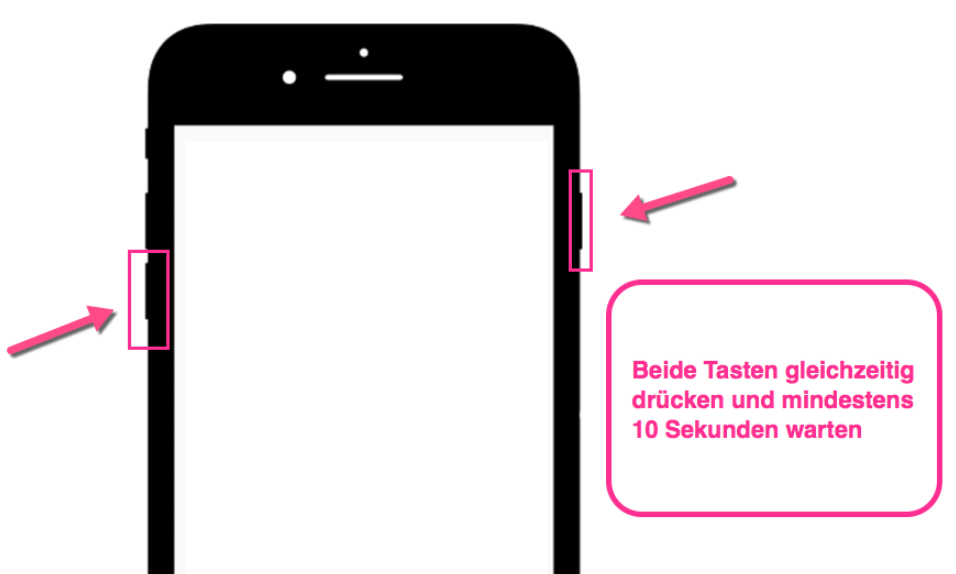
iPhone 8/8 Plus/X: Drücken Sie die Taste „Lautstärke erhöhen“ und lassen Sie diese sofort los. Machen Sie das gleiche mit der Schaltfläche „Lautstärke runter“. Halten Sie nun die „Strom“ Taste gedrückt, bis das Apple Logo sichtbar wird.

Mit etwas Glück ist Ihr WhatsApp-Verlauf erfolgreich wiederhergestellt worden. Wenn nicht, starten Sie die Wiederherstellung erneut.
5 Überprüfen Sie die iOS-Version
Wenn beim Wiederherstellen von WhatsApp Nachrichten aus der iCloud immer noch der Fehler „iPhone WhatsApp Chatverlauf konnte nicht wiederhergestellt werden“ auftritt, überprüfen Sie bitte die iOS Version. Dies ist wichtig, da Backup und Wiederherstellen nur auf demselben iOS durchgeführt werden können.
Wenn Sie beispielsweise ein WhatsApp Backup auf einem Gerät mit iOS 11 durchgeführt haben, kann dieses Backup nicht auf einem Gerät mit einer iOS Version oberhalb oder unterhalb wiederhergestellt werden. Überprüfen Sie daher, welche iOS Version auf Ihrem Gerät läuft und aktualisieren (oder downgraden) Sie es entsprechend.
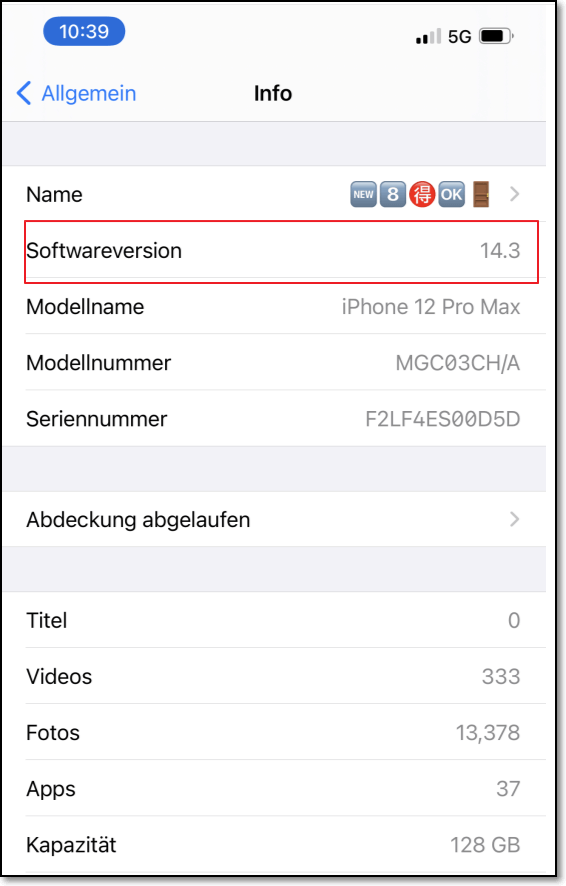
6 WhatsApp erneut installieren
Es besteht auch die Möglichkeit, dass die Chat-Verlauf nicht wiederhergestellt werden können, falls während des Aktualisierungsprozesses Probleme mit WhatsApp auftreten.
Eine vielversprechende Lösung könnte darin bestehen, WhatsApp zu deinstallieren und die zweistufige Authentifizierung für das Backup zu deaktivieren. Anschließend sollten Sie WhatsApp neu installieren und das aktuellste Backup wiederherstellen.
7 Es könnte ein Hardware Problem geben
Ein weiterer möglicher Grund könnte ein Hardware Problem sein, wenn der WhatsApp Chatverlauf nicht aus der iCloud wiederhergestellt wird.
Angenommen, Sie haben ein brandneues iPhone gekauft, wenn Sie versuchen Ihren WhatsApp Chat aus der iCloud wiederherzustellen, besteht die Möglichkeit, dass die Wiederherstellung nicht unterstützt wird.
Dies liegt daran, dass die neueste Hardware des iPhones einige Modifikationen durchlaufen haben könnte und somit das Backup mit dieser neuen Hardware inkompatibel ist. Wenn WhatsApp den Chat Verlauf aus der iCloud nicht wiederherstellen konnte, könnte die Hardware der Täter sein.
[Alternative Möglichkeit] WhatsApp mit anderem Tool sichern und wiederherstellen
Wenn die Wiederherstellung von WhatsApp aus der iCloud / Google Drive nicht funktioniert, kann die Verwendung eines Drittanbieter Werkezeuges eine gute Option sein. In diesem Fall ist WhatsApp-Wiederherstellungstool iMyFone iTransor for Whatsapp Ihr Retter, der Ihnen hilft, iPhone WhatsApp-Nachrichten ohne iTunes oder iCloud zu sichern und selektiv wiederherzustellen .
Ausgewählte Funktionen von iMyFone iTransor für WhatsApp
- Es ist eine der besten Alternativen zu iTunes, iCloud und Google Drive.
- Ermöglicht die Wiederherstellung von WhatsApp von iCloud auf Android, ohne das Gerät zurückzusetzen.
- Sie können damit auch KOSTENLOS WhatsApp-Nachrichten von iPhone/Android auf PC sichern.
- Sie können WhatsApp von iPhone auf Android, von iPhone auf iPhone, von Android auf iPhone und von Android auf Android übertragen, ohne WhatsApp zu deinstallieren.
- Darüber hinaus ist es auch mit jeder Art von WhatsApp-Datei und jeder Version von iOS, einschließlich iOS 16 kompatibel.
Jetzt stellen wir die Schritt-für-Schritt-Anleitung zur Verfügung, um WhatsApp mit diesem Tool aus dem Backup wiederherzustellen.
Schritt 1: Laden Sie iMyFone D-Port Pro herunter und öffnen Sie es in Ihrem PC. Schließen Sie Ihr Gerät an und wählen Sie eine iTunes Backup Datei aus der Liste der Backups.
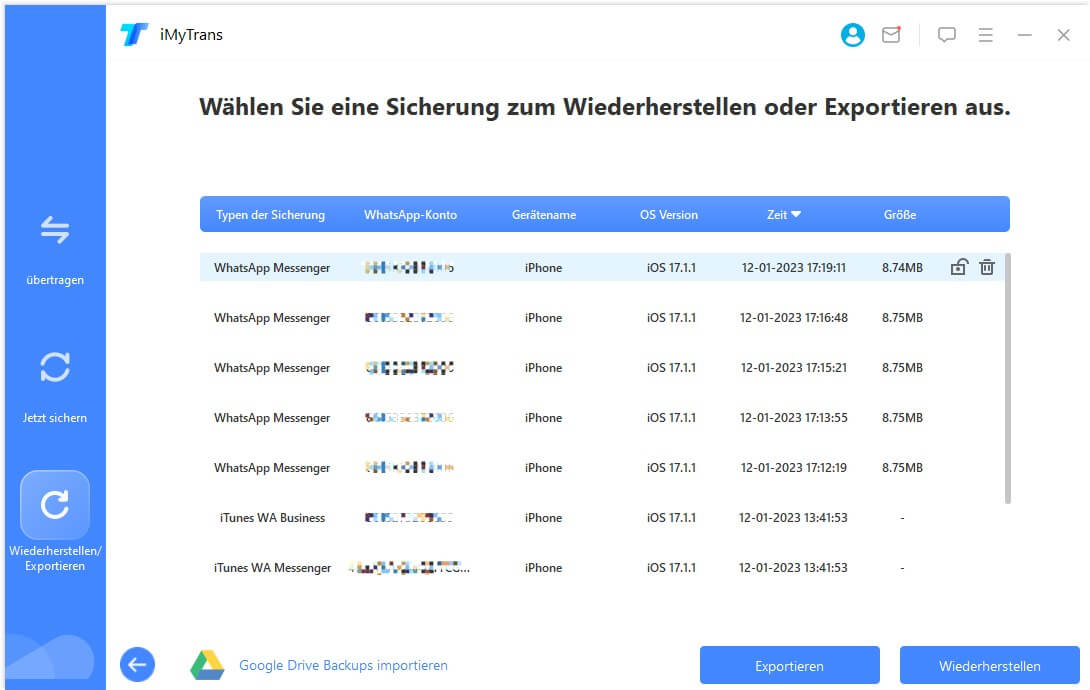
Schritt 2: Klicken Sie auf „Weiter“ und wählen Sie dann die Option „Teilweise Sicherung wiederherstellen“. Klicken Sie erneut auf „Weiter“ und Sie werden aufgefordert, den Datentyp auszuwählen. Wählen Sie dort „WhatsApp“ und klicken Sie auf „Weiter“, um es richtig zu scannen.
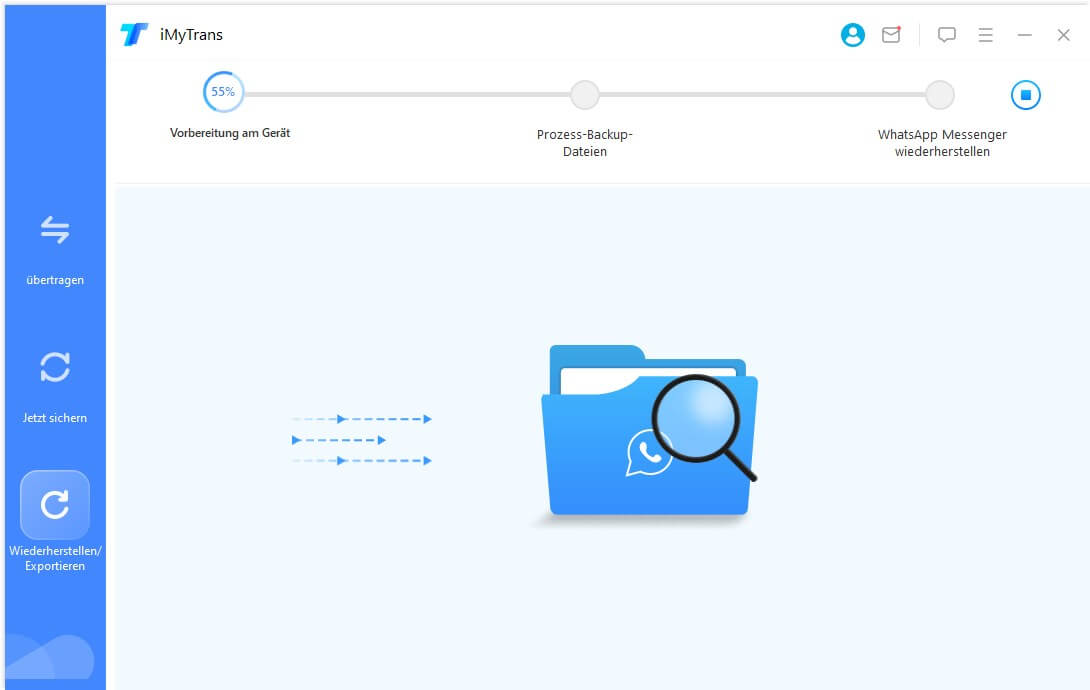
Schritt 3: Ihre WhatsApp-Daten werden bald auf Ihrem iPhone wiederhergestellt. iTransor für WhatsApp erledigt das im Handumdrehen. Denken Sie daran, dass es auch mit iOS 16/15 kompatibel ist.
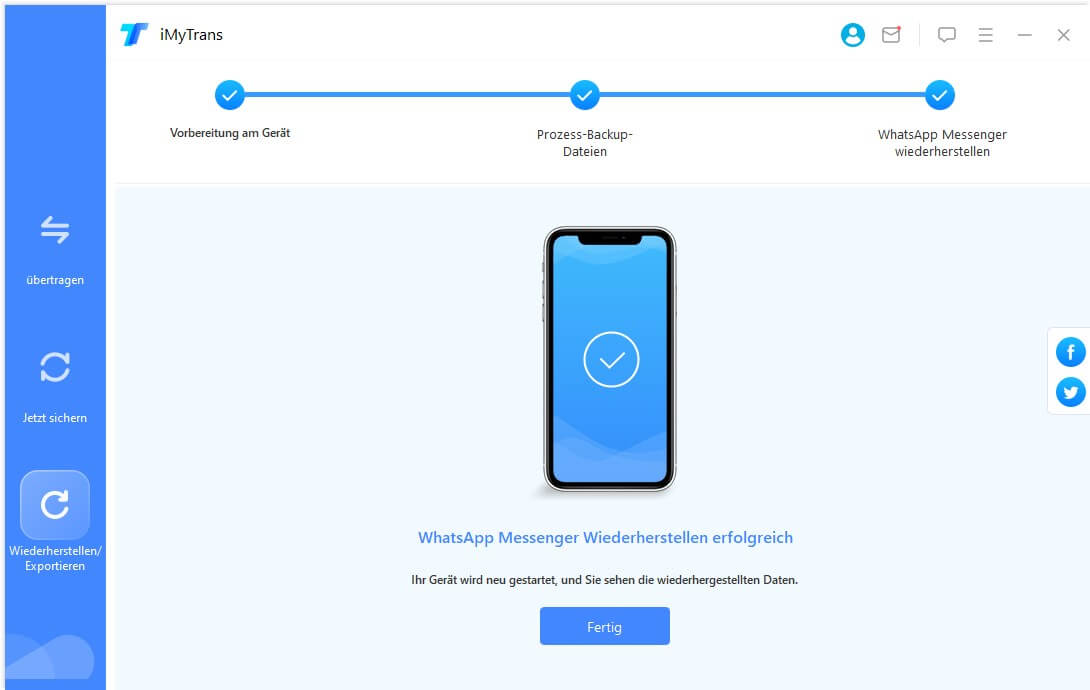
So schnell und einfach, oder? Mit iTransor for Whatsapp können Sie alle Whatsapp verwalten, wie Whatsapp zwischen iPhone und Android übertragen, Problem "Whatsapp Backup auf Android wird nicht abgeschlossen" lösen usw.
Es gibt auch ein Video-Guide, wie Sie Whatsapp Daten auf ein neues iPhone ohne iCloud übertragen.
Fazit
Wir haben die häufigsten Lösungen für Probleme "WhatsApp Chatverlauf konnte nicht wiederhergestellt werden" zusammengestellt. Diese Tipps können in den meisten Fällen helfen. Es ist jedoch möglich, dass es noch weitere, unkonventionelle Lösungswege gibt. Haben Sie einen Tipp, der bei Ihnen funktioniert hat? Teilen Sie Ihre Erfahrung gerne in den Kommentaren mit uns!
Sollten Sie regelmäßig Probleme mit WhatsApp-Backups haben, empfehlen wir Ihnen, auf zusätzliche Sicherungslösungen zurückzugreifen. Tools wie iMyFone iMyTrans bieten umfassende Backup- und Wiederherstellungsfunktionen speziell für WhatsApp und können Ihnen helfen, Ihre wertvollen Chats sicher aufzubewahren.